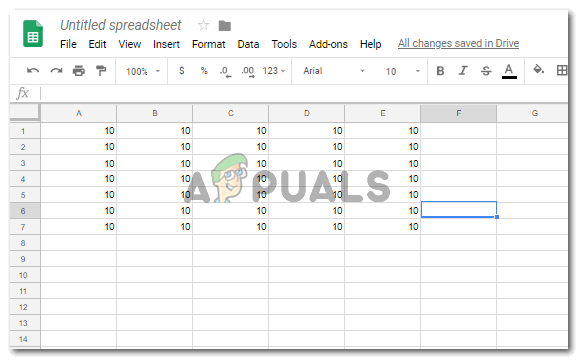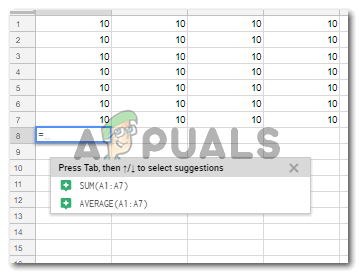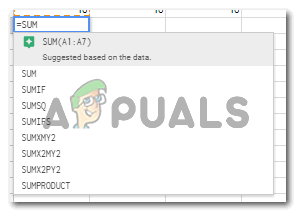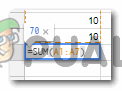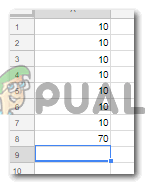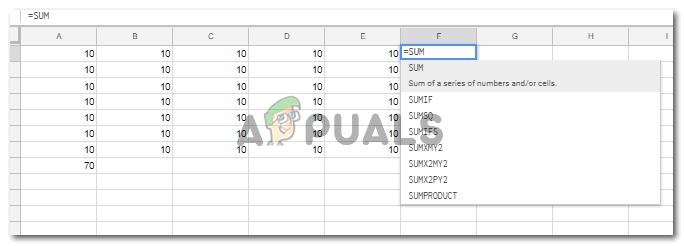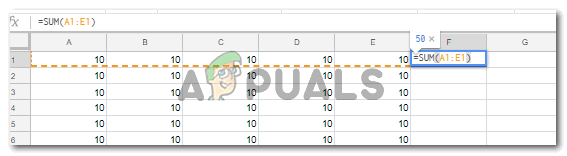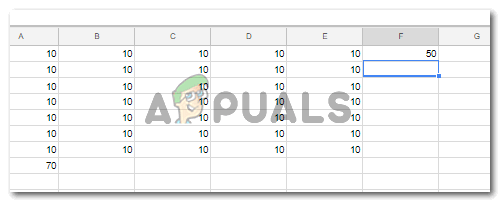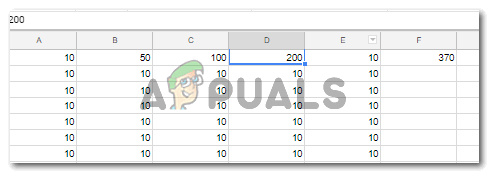SUM関数の使用
Googleスプレッドシートを使用して、作業を整理することができます。いくつかの数式を使用すると、シートを非常に簡単に操作できるため、作業時間を短縮し、時間を大幅に節約できます。行または列の合計を手動で計算するには時間がかかる場合がありますが、Googleスプレッドシートの数式を使用して、特定の行または列の合計を見つけることができます。
GoogleスプレッドシートのSUMの関数
= SUM(NUMBER_1、NUMBER 2)
または
= SUM(セル名1:セル名2)
GoogleスプレッドシートでSUM関数を使用するときは、加算または合計する正しい数値を書き込んでいることを確認する必要があります。元の番号に変更を加えた場合に自動的に変更されるため、番号を追加するのではなく、セル番号を追加することをお勧めします。
追加する行または列に2つ以上の特定のセルがある場合は、上記のSUM関数の最初の形式を使用します。各数値またはセル名をコンマで区切り、関数を角かっこで終了します。これにより、入力した特定のセル名の合計が最終的に得られます。
たとえば、セルA1、A4、およびA6を追加する場合、次のように数式を記述します。
= SUM(A1、A4、A6)
追加したいセルにはいつでも番号を書くことができます。ただし、SUM関数にセル名を書き込むことは、ドキュメントの将来の調整のためのより良いアイデアです。セル名ではなく番号を書き込む場合、元のセルに変更が必要な場合は、関数で手動で番号を変更する必要があります。ただし、セル名を追加すると、関数は、数式に記載されているセルに追加された新しい数値を使用して、発生したばかりの追加を自動的に調整します。
行または列全体を追加する場合は、SUM関数の他の形式を使用できます。ここでは、各数値やセル名をカンマで区切る必要はありません。追加する行または列の最初のセル名と最後のセル名の間に、キーボードのコロン記号「:」を使用するだけです。この形式をよりよく理解するには、以下の例を参照してください。
= SUM(A1:A6)
これは、Googleスプレッドシートに列または行を追加する簡単な方法です。
Googleスプレッドシートを使用する際に覚えておくべきいくつかのこと
- 数値、列、または行を追加するには、「= SUM(…」で関数を開始する必要があります。角かっこを開いた後、追加するセルの詳細または合計する数値を追加します。
- Googleスプレッドシートを整理して表示するには、数値のセットの合計を示すセルを常に強調表示します。これにより、Googleスプレッドシートが非常にプロフェッショナルな外観になります。
SUM関数の使い方
- データを含むGoogleスプレッドシートを開きます。
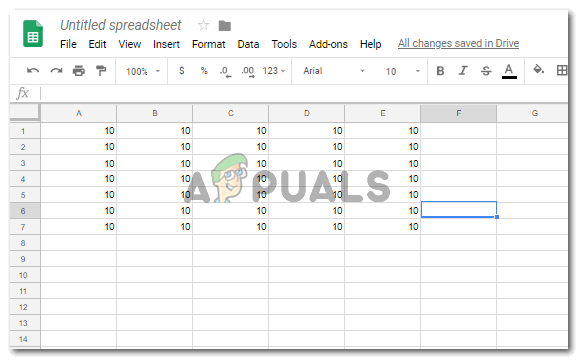
Googleスプレッドシートでデータを開く
- 追加する必要があるのが行または列全体である場合は、列または行が終了した直後に、次の空のセルをクリックして、追加用のSUM関数の記述を開始します。= SUM(…
- 符号に等しいを追加すると、関数と数式は、SUM関数を見つけることができるドロップダウンリストのように、そのセルのすぐ下に表示され始めます。
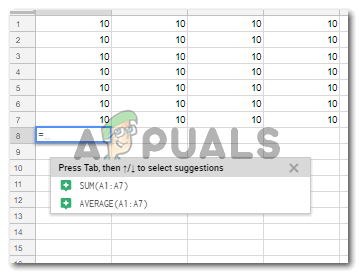
SUM関数を入力する
- 表示されるドロップダウンリストから関数を選択するか、追加する番号に応じて、上記の2つの形式に従って、追加する関数とセル番号をセルに入力します。
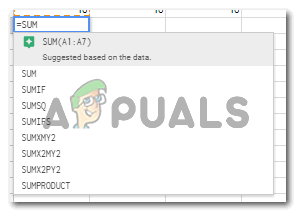
セルの下のリストに表示されている関数を選択するか、入力します
- 数式に最後の角かっこを追加すると、SUM関数を追加したセルのすぐ上にポップアップが表示されるように、この追加の答えが表示されます。
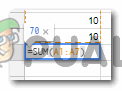
セルの合計がここに表示されます
- キーボードからEnterキーを押すと、このセルに回答が表示されます。
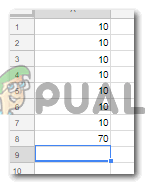
Enterキーを押して、このセルの数値の合計を表示します
- 行についても同じ手順を実行できます。
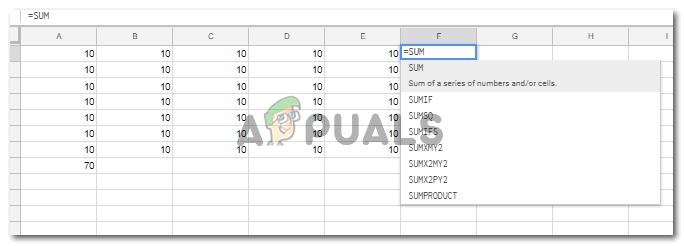
行についても同じ手順に従います
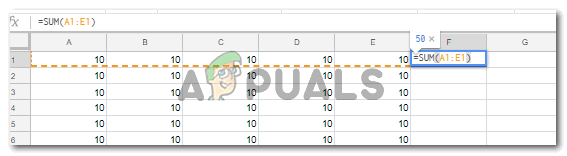
コロンを使用して、行の最初のセルと最後のセルの間にあるすべてのセルを追加します
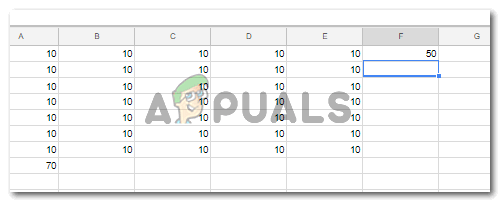
Enterキーを押します
セル内の数値の代わりにセル名を使用する利点
- セルの数が変更されたと仮定します。

シートの変更
- セル名を使用した場合、SUM関数を入力したセルの回答は自動的に調整されます。
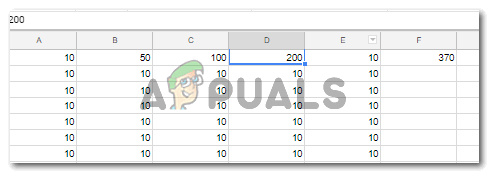
合計の自動調整
SUM関数でこれを手動で変更する必要はありません。これは、SUM関数で数値を追加する場合に当てはまります。